外出先から、自宅やオフィス内のPCを起動させたい場合、WAN越しにWake on LAN(WoL)のMagic Packetを送出することで、(あらかじめWoL設定済のPCを)起動させることができます。
私の場合は、スマートフォン(iOS/Android)からLights-Out Mobileを利用してWindows Server Essentialsの電源を入れたり、サーバーに登録された自宅ネットワーク内のPCを起動しています。
WAN越しにWoL(Wake on WAN)を実現するには、ルーターがWAN側ポートに届いたMagic Packetをローカルネットワークにフォワードしてブロードキャストする必要があり、ルーターに設定が必要となります。
市販のルーターだと、
- Wake on WANに用いるポートの指定だけでいいもの
- ポートフォワード設定(NAT設定)で、特定のポートをローカルネットワークのブロードキャストアドレス(192.168.1.0/24の場合、192.168.11.255)にフォワードする
だけで利用できるものも多いです。
Cisco StartルーターでWake on WANを実現するには
CiscoルーターでWake on WANを実現する場合、以下の設定を行います。
以下の前提でのコマンド例を示します
- ローカルネットワーク:192.168.1.0/24
- 起動したいコンピューター:192.168.1.1
- WAN側インターフェイス名:Dialer1
- Wake on WANで用いるポート:UDP 9番
- NATルールの設定
ip nat inside source static udp 192.168.1.1 9 interface Dialer1 9
- アクセスリストの設定
access-list 100 permit udp any any eq 9
※ リスト番号(上記例では100)は環境に合わせて変更して下さい
- directed-broadcastの設定
interface Dialer1 ip directed-broadcast 100
※ リスト番号(上記例では100)は2で設定したリスト番号に合わせて変更して下さい
これで、外部ネットワークから送信したMagic Packetが起動したいPCに届けられるようになります。
NATでブロードキャストアドレスは指定できないようなので、自宅ではRaspberry PiをWake on LANプロキシーとして使い、Magic PacketはCiscoルーターからNAT変換>Paspberry Piからブロードキャストさせています。
Raspberry PiをWake on LANプロキシーにするには、Lights-Outで公開されているWAKE-ON-LAN PROXY WITH RASPBERRY PIを使っています。

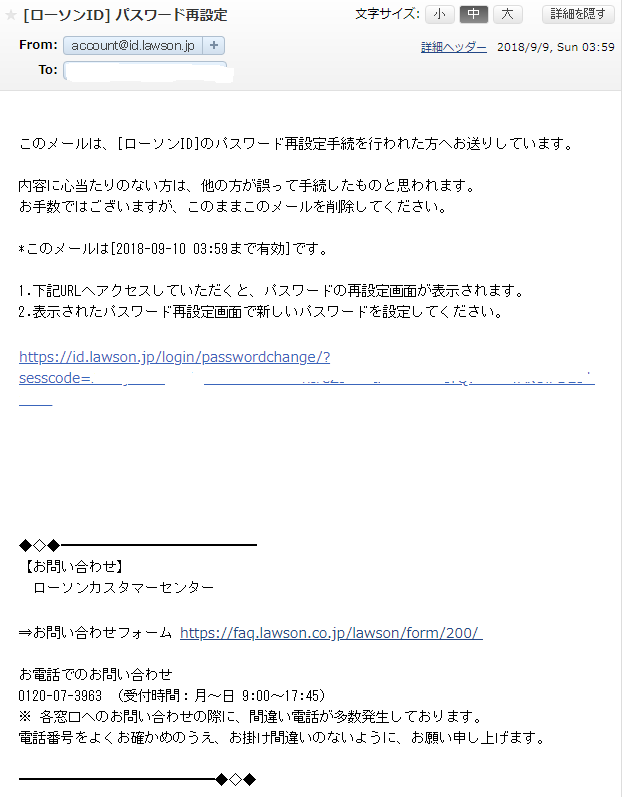

コメント